Jedwali la yaliyomo
Mara nyingi, sisi hutumia visanduku vya kuteua katika Excel ili kuonyesha hali ya orodha zetu za Mambo ya Kufanya na mengine mengi. Katika nakala hii, tutazungumza juu ya jinsi ya kuondoa sanduku za ukaguzi kutoka kwa Excel. Ili kufanya hivyo, tunatumia Sifa za Excel nyingi, Njia za Mkato za Kibodi na Msimbo wa Macro wa VBA ili kuondoa visanduku vya kuteua kutoka Excel.
Tuseme, katika orodha ya Mambo ya Kufanya, tunaonyesha Kazi mbalimbali na viwango vyake vya Umuhimu na Hali . Safu wima ya Hali ina Visanduku vya kuteua vinavyotoa chaguo Zilizotiwa alama na ambazo hazijachaguliwa ili kuonyesha Imekamilika na Haijakamilika mtawalia.
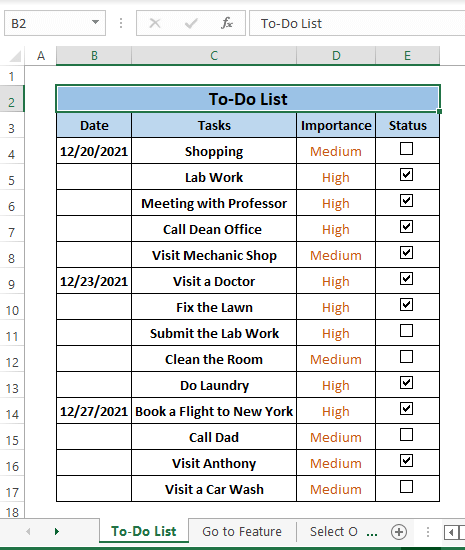
Seti ya Data ya Upakuaji
Ondoa Visanduku vya kuteua Kutoka Excel.xlsm
Njia Rahisi 5 za Kuondoa Vikasha tiki kutoka Excel
Njia ya 1: Kutumia Nenda kwa Maalum Kipengele
Kipengele cha Nenda kwa Maalum cha Excel kinaweza kuchagua aina nyingi za vipengele vya udhibiti. Katika hali ya kuchagua Vikasha tiki, Nenda kwa Special fanya hivyo kwa urahisi.
Hatua ya 1: Nenda kwa Nyumbani > Chagua Tafuta & Chagua (katika sehemu ya Kuhariri ) > Chagua Nenda kwa Maalum .
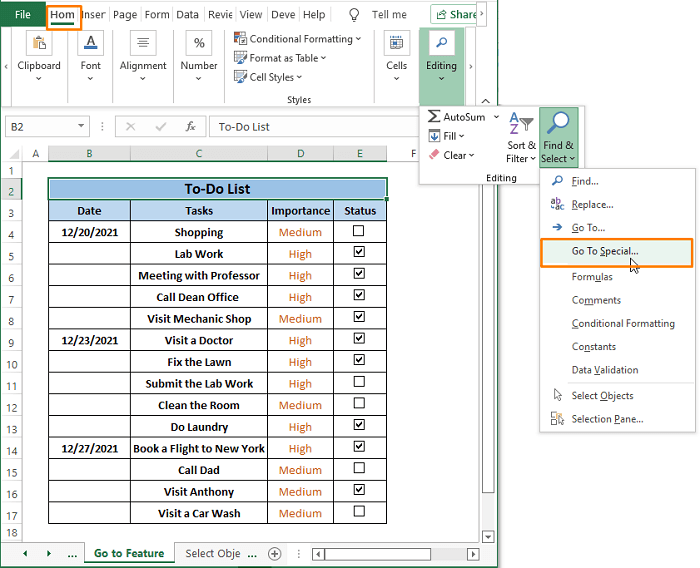
Hatua ya 2: Nenda kwa Maalum dirisha linatokea. Katika Nenda kwa Maalum dirisha, Chagua Vitu kisha Bofya Sawa .
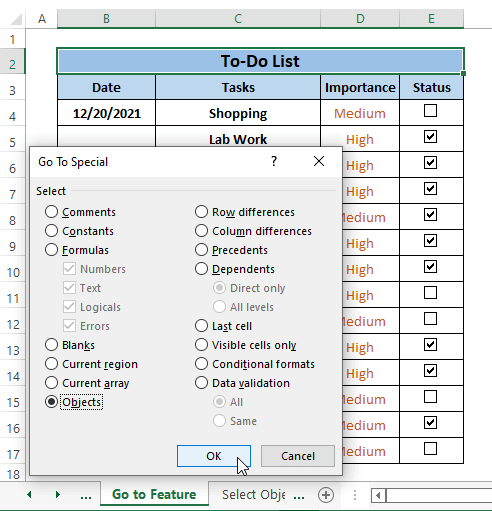
Zote > Visanduku vya kuteua katika laha ya kazi chagua jinsi unavyoweza kuona kwenye picha ifuatayo.
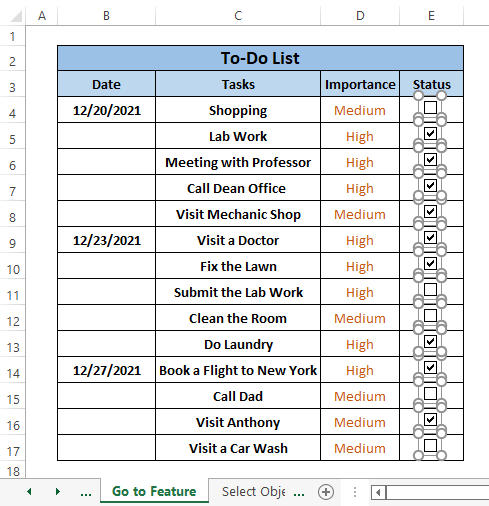
Hatua ya 3: Bonyeza Futa ufunguo, huondoa visanduku vya kuteua kutoka kwalaha ya kazi.
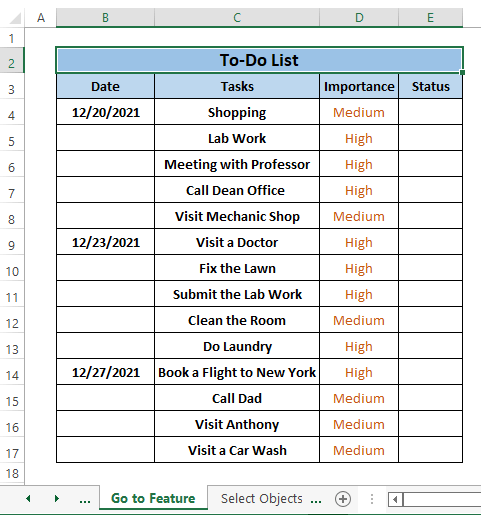
Njia ya 2: Kutumia Chaguo la Chaguo la Vipengee
Katika Nyumbani Kichupo Kuhariri sehemu, Excel inatoa kipengele kingine cha kuondoa Visanduku vya kuteua kama Chagua Vipengee. Teua Vipengee chaguo huwezesha uteuzi chaguo-msingi ndani ya lahakazi.
Hatua ya 1: Elekea hadi Nyumbani Kichupo > Chagua Tafuta & Chagua (katika Sehemu ya Kuhariri ) > Chagua Chagua Vipengee kutoka kwa chaguo.
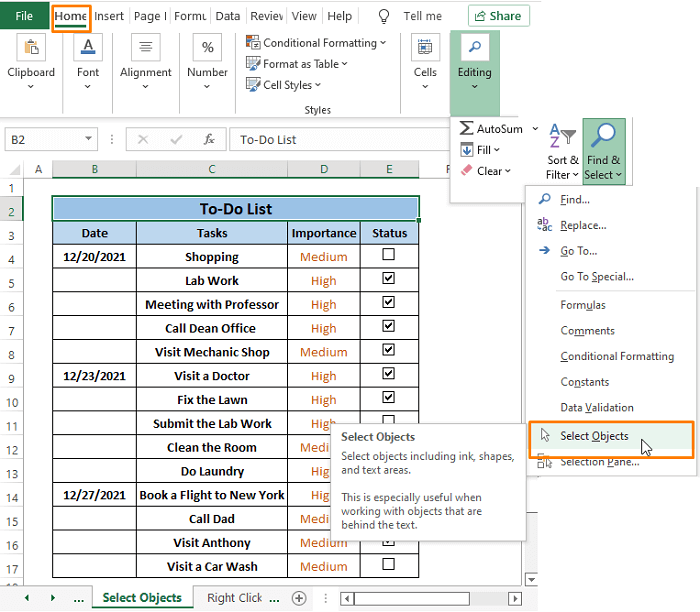
Hatua ya 2: Chagua Vipengee huwezesha uteuzi chaguomsingi. Weka na Buruta Kishale ili kuchagua Kisanduku cha kuteua katika visanduku vyovyote au katika Masafa yote.
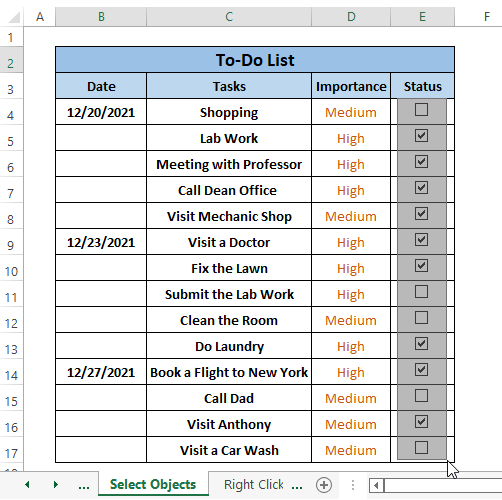
Excel kisha uchague Visanduku vya kuteua vyote sawa na picha iliyo hapa chini. .
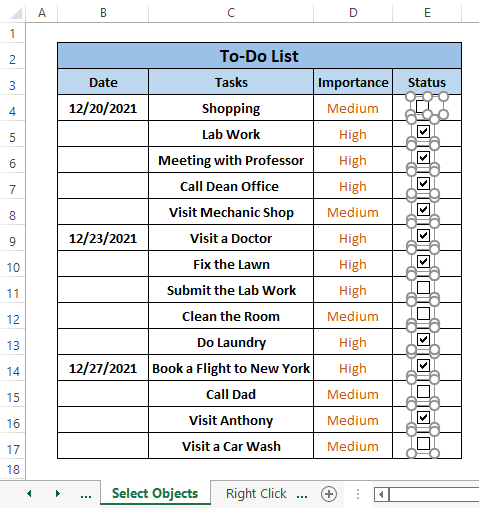
Hatua ya 3: Gusa kitufe Futa kutoka kwa Kibodi. Huondoa Vikasha tiki vyote kwenye laha ya kazi.
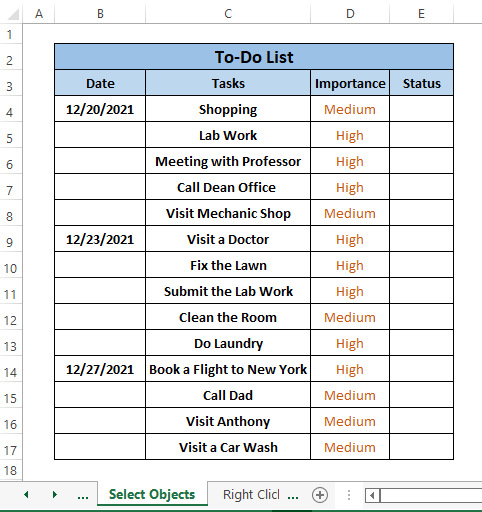
Zote Nenda kwa Maalum na Chagua Vipengee ni vipengele vinavyofanana. Unaweza kutumia mojawapo utakavyo.
Masomo Sawa:
- Jinsi ya Kuondoa Uumbizaji katika Excel Bila Kuondoa Yaliyomo 23>
- Ondoa Desimali katika Excel (Njia 13 Rahisi)
- Jinsi ya Kuondoa Jumla ndogo katika Excel (Hila 2 Rahisi)
Njia ya 3: Bofya Kulia na Ufute Amri
Mojawapo ya mambo ya kwanza ya kuondoa Kisanduku cha kuteua ni kuweza kuvichagua. Kubofya juu yao haifanyi hila. Inabidi Bofya-Kulia kwenye kisanduku cha kuteua ili Uzichague. Kishautaweza kuondoa zilizochaguliwa kwa kubofya tu kitufe cha Futa .
Hatua ya 1: Hamisha Kishale juu ya Visanduku vya kuteua vyovyote. kisha Bofya-kulia . Baadaye, unaweza kuona kisanduku cha kuteua kikichaguliwa. Ili kughairi menyu ya chaguo za Bofya-kulia bila kuteua kisanduku cha kuteua, Gonga ESC . Haya yote yanatokana na matokeo sawa na picha ifuatayo.
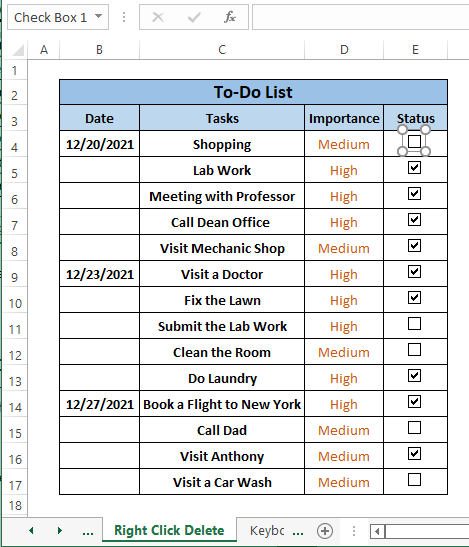
Kwa wakati ukitumia mchakato huu, unaweza Kuchagua kisanduku cha kuteua kimoja pekee.
Hatua ya 2: Gonga kitufe cha Futa kutoka kwa Kibodi. Huondoa Kisanduku cha kuteua kilichochaguliwa kutoka kwa laha ya kazi.
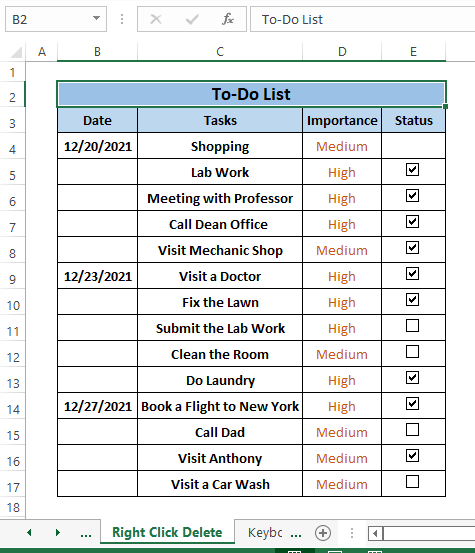
Ingawa ni kazi ya kuchosha sana, unaweza Kurudia mchakato huo ili Kuchagua visanduku vingi vya kuteua. 5> kama unavyotaka. Kwa uwakilishi bora, tunachagua Visanduku vya kuteua vyote kwa kutumia mchakato huu kisha kuviondoa kwa kugonga kitufe cha Futa .
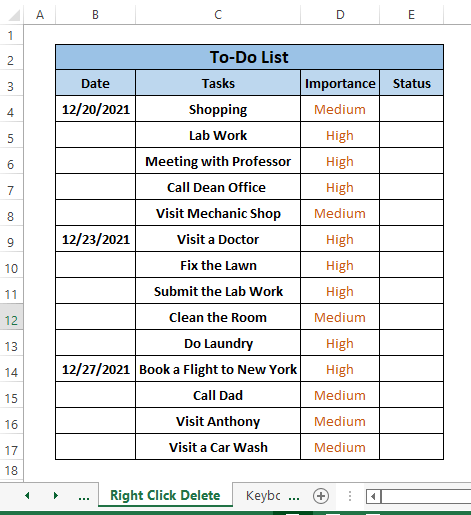
Njia ya 4: Kutumia Kibodi. Njia za mkato
Kama tulivyotaja awali, mojawapo ya hatua za kuondoa Kisanduku cha kuteua ni kuweza kukichagua. Kubofya CTRL na kisha kubofya Visanduku vya kuteua vyovyote huwezesha Visanduku vya kuteua ili Kuchaguliwa. Baadaye, unaweza kwa urahisi Kuzifuta kwa kubofya kitufe cha Futa kwenye kibodi.
Hatua ya 1: Bonyeza CTRL kisha Bofya kwenye Visanduku vya kuteua vyovyote au vyote. Visanduku vya kuteua huchaguliwa kama inavyoonyeshwa kwenye picha hapa chini.
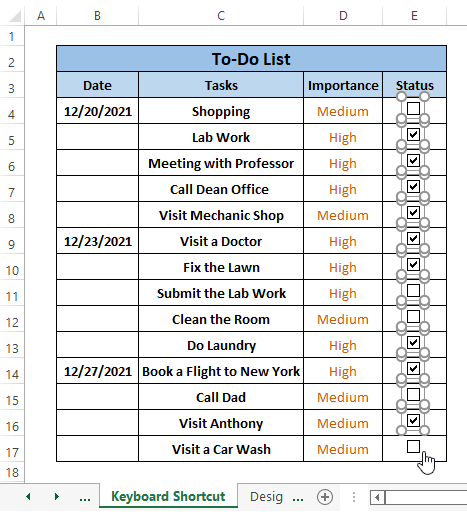
Hatua ya 2: Bonyeza kitufe cha Futa baadaye itaondoa zoteVikasha tiki.
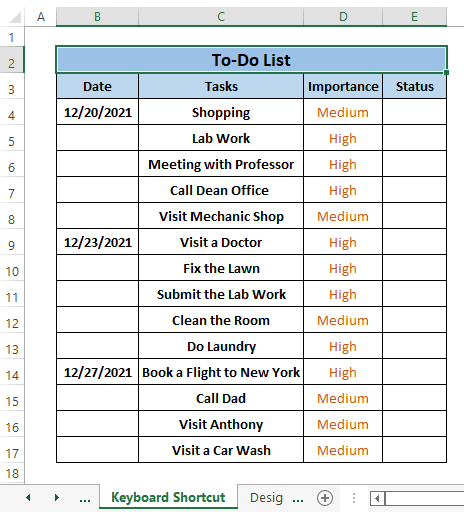
Njia ya 5: Kutumia Msimbo Mkubwa wa VBA
Tunaweza kuandika Msimbo Wakuu wa VBA rahisi ili kuondoa Vikasha tiki vyote kwenye lahakazi. Kabla ya kuendesha Msimbo wa Macro, laha ya kazi inaonekana kama picha ifuatayo.
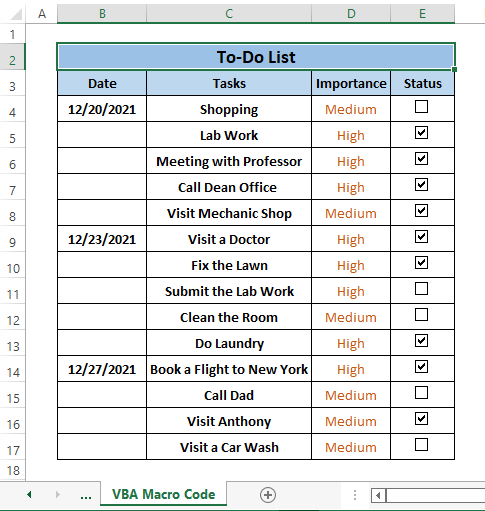
Hatua ya 1: Bonyeza ALT+F11 kabisa. Microsoft Visual Basic dirisha linatokea.
Hatua ya 2: Kutoka Upauzana, Chagua Ingiza > Chagua Moduli . Microsoft Visual Basic Moduli inafunguka.
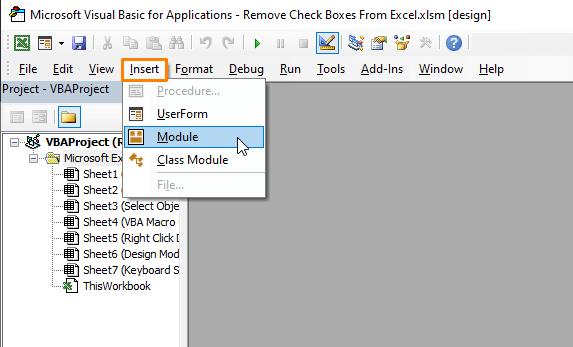
Hatua ya 3: Bandika msimbo ifuatayo kwenye Moduli .
2001
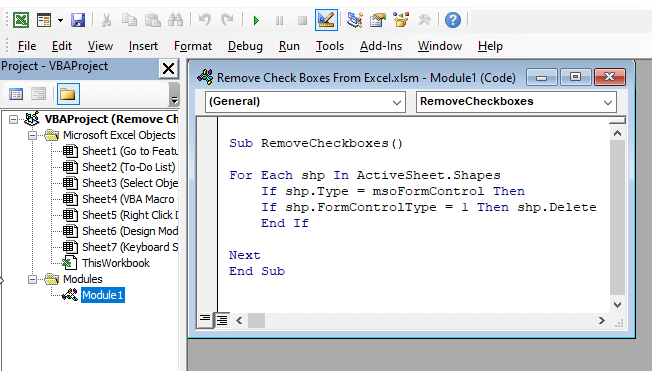
Msimbo unatangaza Maumbo yote katika laha amilifu kuwa msoFormControl kisha Inayafuta.
Hatua ya 4: Kichupo F5 ili kuendesha Msimbo wa Macro. Rudi kwenye laha ya kazi, utaona utekelezaji wa msimbo ukiondoa Vikasha tiki vyote kwenye laha ya kazi.
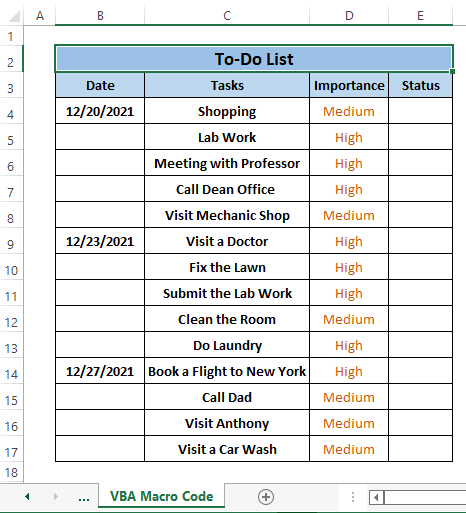
Hitimisho
Katika nakala hii, tunaondoa visanduku vya kuteua kutoka kwa karatasi ya Excel. Tunatumia Vipengele vya Excel kama vile Nenda kwa Maalum na Chagua Vipengee , Njia za Mkato za Kibodi pamoja na Msimbo Wakuu wa VBA . Nenda kwa Maalum , Chagua Vipengee na Msimbo Mkubwa wa VBA hutoa Visanduku vya kuteua vyote viondolewe kwa wakati mmoja. Njia zingine huondoa kisanduku cha kuteua kimoja tu kwa wakati mmoja. Natumai utapata njia zako unazotaka ndani ya zile zilizojadiliwa. Maoni, ikiwa una shauku zaidi kuhusu mbinu au una kitu cha kuongeza.

